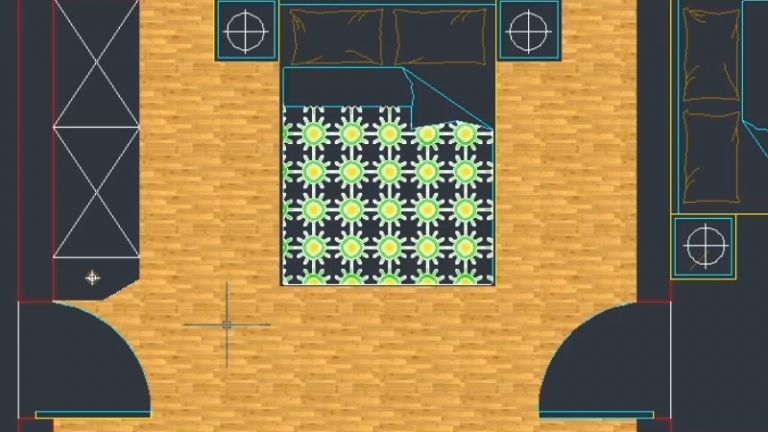
Штриховки — один из базовых инструментов проектирования, их мы подробно рассматривали в статье про команды на F, G, H . Однако, Суперштриховки заслуживают вашего особого внимания и отдельной статьи.
Вспомним азы.
С помощью штриховки вы можете заполнить выбранную область чертежа шаблонным узором. Это помогает выделить область чертежа для коллег на этапе проектирования или схематично отметить материал, который запланирован для нее на будущее.
В большинстве ситуаций с этой задачей прекрасно справляется обычная Штриховка. Но, несмотря на богатство библиотеки шаблонов ZWCAD, иногда хочется добавить что-нибудь эдакое. И тут мы не можем не вспомнить о Суперштриховке, которая позволит вам выйти за рамки существующего набора образцов.
Вызвать суперштриховку можно одни из двух привычных методов:
- Ввести в командной строке команду [SUPERHATCH] и нажать Enter
- Нажать кнопку Экспресс->Сервис-> Суперштриховка

Существует 3 способа использования суперштриховки. Ее можно применять к блокам, изображениям и внешним ссылкам.
Штриховка на основе блоков
Сначала посмотрим, как создать штриховку на основе предварительно созданных блоков. (Освежить в памяти принципы работы с блоками можно здесь)
После вызова суперштриховки на экране появится диалоговое окно.
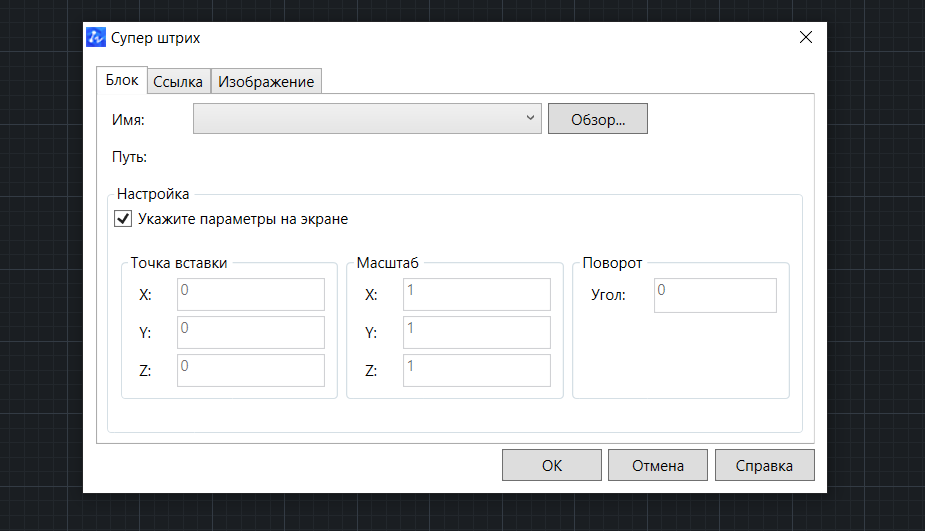
В нем вы можете выбрать имя блока, который вы хотите использовать в качестве шаблона штриховки.
Далее нужно задать параметры вставки блока. Если хотите задать их вручную на чертеже, оставьте галочку на пункте "Укажите параметры на экране" и вы и сможете это сделать после нажатия "ОК". Или же снимите галочку и задайте точные значения в полях. Кроме точки вставки тут задаются масштаб и угол поворота блока. Если вы оставите значения по умолчанию (масштаб 1, угол 0), блок будет вставлен так, как он изначально был задан.
После этого нужно определить расстояние, которое должно быть между образцами после заполнения ими области. Определяются они с помощью малинового прямоугольника, полностью вмещающего внутрь себя ваш блок. Чем больше этот прямоугольник, тем дальше друг от друга будут отстоять блоки после выполнения суперштриховки.
В завершение нужно выбрать область штриховки, кликнув внутри нее мышкой.
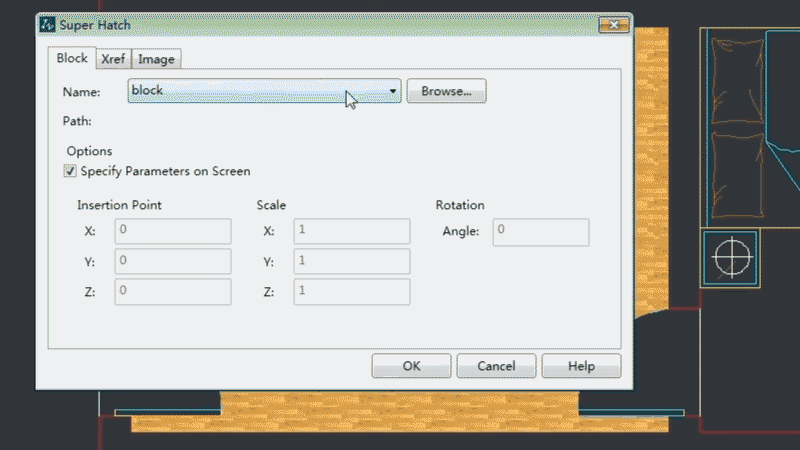
Штриховка на основе изображений
Блоки это, конечно, хорошо, но изображения еще лучше! С их помощью вы можете сделать ваши чертежи более живыми и реалистичными. Процесс создания штриховки на основе изображений аналогичен процессу, описанному для блоков. Отличие состоит только в том, что для изображения нужно выбрать один из трех способов сохранения пути к нему: полный, относительный или "нет пути".
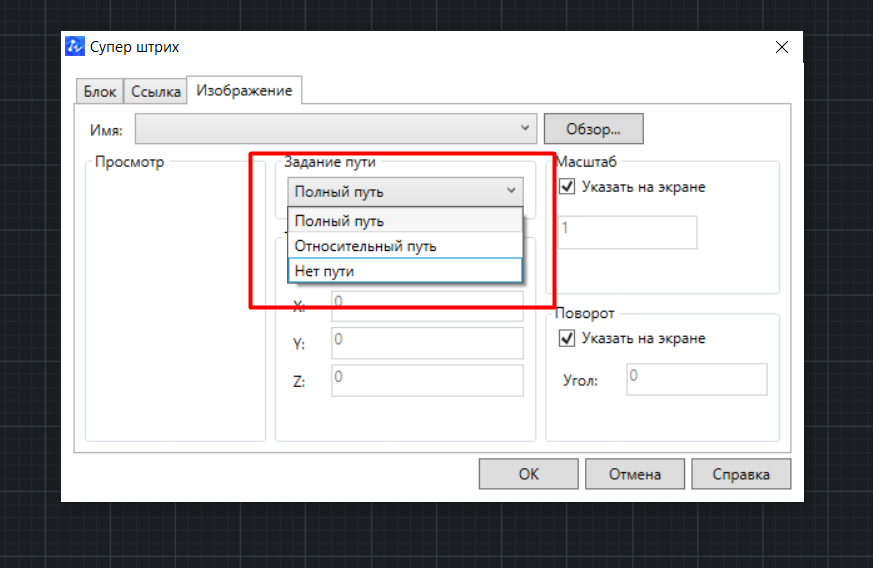
Если ваши изображения всегда располагаются в одной папке вы и никогда их не перемещаете, удобно будет выбрать полный путь для вставляемого образца изображения. Более удобным и гибким способом является выбор относительного пути, в этом случае будет сохранен путь к изображению относительно файла чертежа. Это удобно, например, когда изображения хранятся в подпапке рядом с файлом чертежа. Определение "нет пути" используется, если изображение будет всегда храниться в одной папке и перемещаться всегда в месте с чертежом. При этом на случай перемещения чертежа и изображения необходимо позаботится об уникальности имени файла изображения.
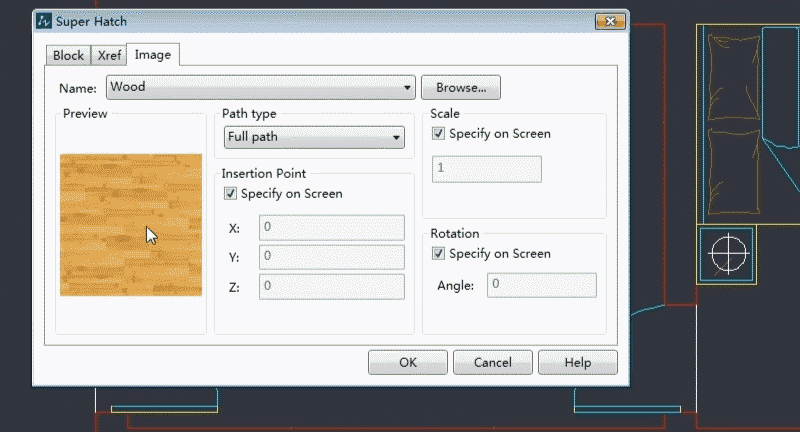
Штриховка на основе внешних ссылок
Полагаю, теперь вы представляете себе общие принципы работы суперштриховки. Технология создания штриховки на основе внешней ссылки абсолютно та же, что для других видов суперштриховки, так что не будем подробно на ней останавливаться.
Внешними ссылками могут быть другие DWG файлы, файлы изображений, pdf файлы и т.п.. Если чертеж требует частых изменений, находится в работе у нескольких людей сразу или используется для создания других чертежей, то применять внешние ссылки очень удобно.
Создание на их основе штриховок остается исключительно на ваш вкус и выбор. В случае, если вы все же решили создать суперштриховку на основе внешней ссылки, обратите внимание на левый нижний угол диалогового окна Суперштриховки. Вам нужно выбрать, будет ли штриховка наложенной на объекты чертежа или ее расположение не будет перекрывать объекты чертежа.
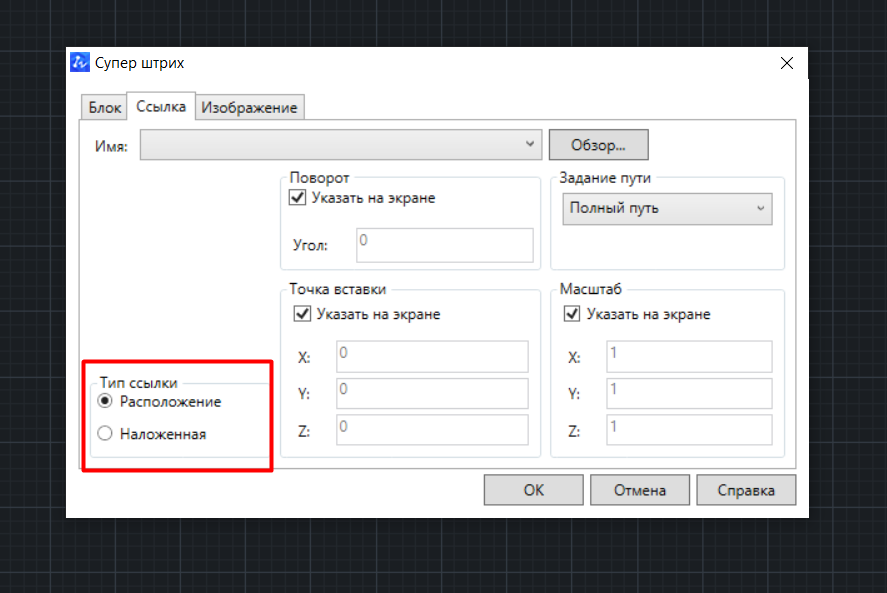
Комбо-удар
Если использовать суперштриховку совместно с другими функциями, вы сможете получить настоящую суперсилу, ускоряющую вашу работу. Например, вы можете применять Суперштриховку совместно с Умным выбором (Smart Select). Так вы сможете быстро замостить участок поверхности плиткой, используя ее шаблон на основе блока, изображения или внешней ссылки, а затем высчитать точное количество плиток, которое понадобится потом при выполнении строительных работ.
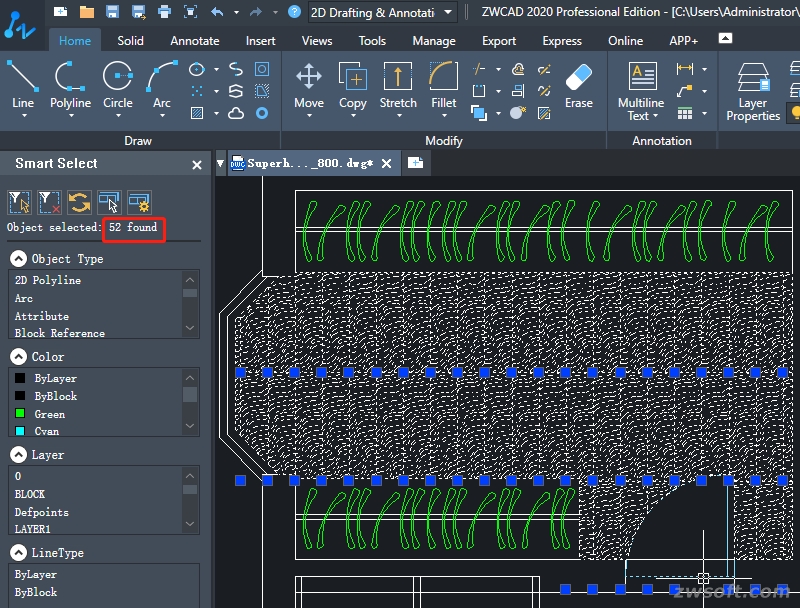
В общем, для меня суперштриховка это не только простой способ сделать чертеж визуально более привлекательным, но и отличное подспорье в процессе подсчета материалов, которые потребуются для его реализации.
Скачайте пробную версию ZWCAD и продолжайте изучение самостоятельно, чтобы повысить эффективность своей работы.
О программе ZWCAD
ZWCAD - мощная система для 2D/3D проектирования и создания чертежей с полной поддержкой формата DWG. Программа имеет привычный интерфейс пользователя и уникальные функции, дающие значительное удобство в работе: умный выбор объектов по заданным критериям, сравнение чертежей, жесты мышью, голосовые метки, умная печать и многие другие. Являясь результатом постоянного совершенствования в течение 20 лет, ZWCAD представляет собой надежное и эффективное решение САПР, выводит процесс проектирования на высочайший уровень.
Политика лицензирования продуктов ZWCAD предусматривает возможность выбрать подходящий вариант для задач любой формы сложности, не переплачивая за избыточные функции. Тем самым, у покупателей возникают перспективы снижения издержек и проблема выбора подходящего программного обеспечения существенно облегчается.









